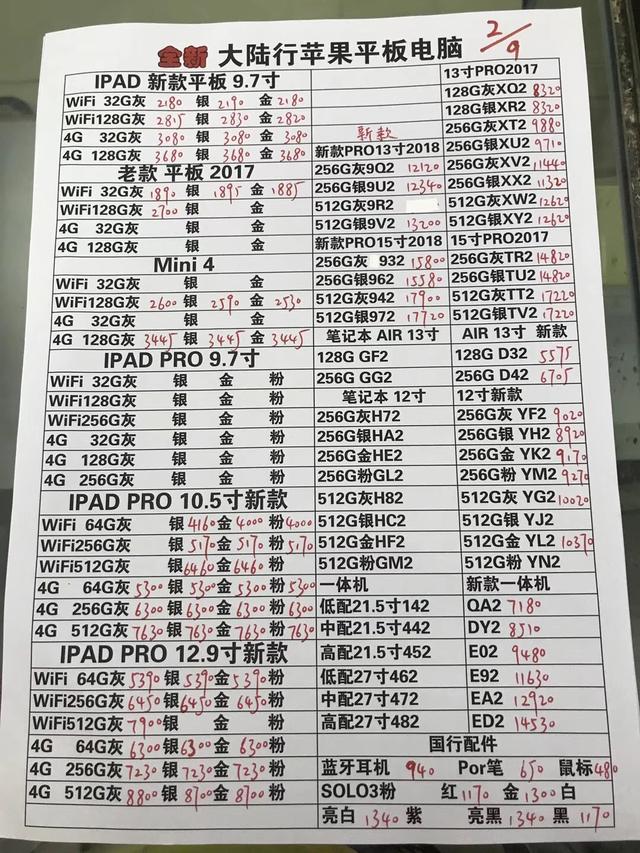windows11怎么更改系统字体(11系统安装字体的4种方法)
字体对我们的工作、生活很重要,有的小伙伴电脑都用坏了,还不会安装字体。下面教你几种安装字体的方法:
方法一:将下载好的字体文件,直接复制粘贴到 C:\Windows\Fonts 路径下即可,缺点是会占用系统盘空间,装的字体越多,占用的空间也越多。
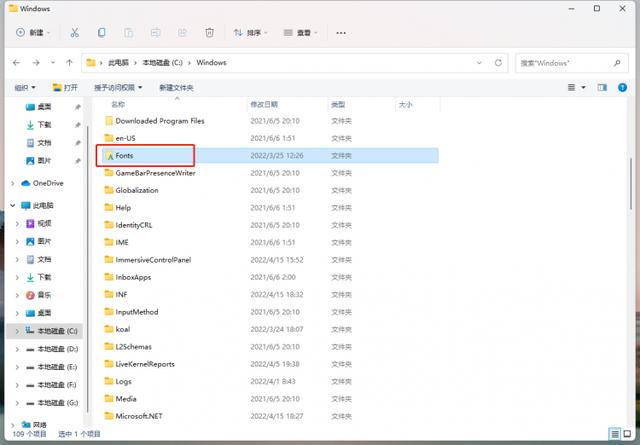
方法二:通过快捷方式安装字体,该方法需要设置后才支持。优点是字体文件可存放在任意位置,即使重装系统字体文件也不会丢失。
首先,打开“控制面板”,选择“字体”

再次点击左侧“字体设置”

在“安装位置”处勾选“允许使用快捷方式安装字体”即可。
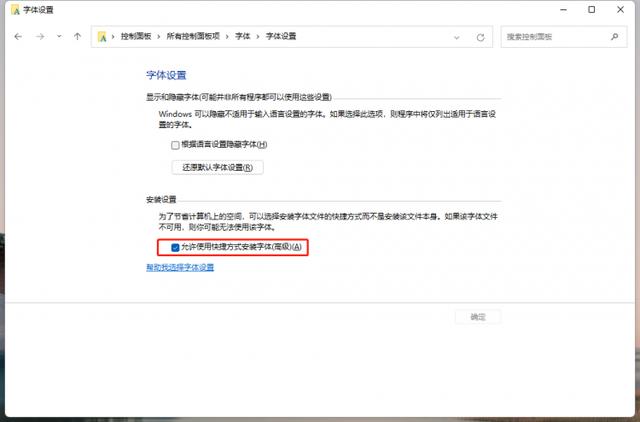
设置完成后,在要安装的字体文件上右键单击选择“为所有用户的快捷方式”即可安装。
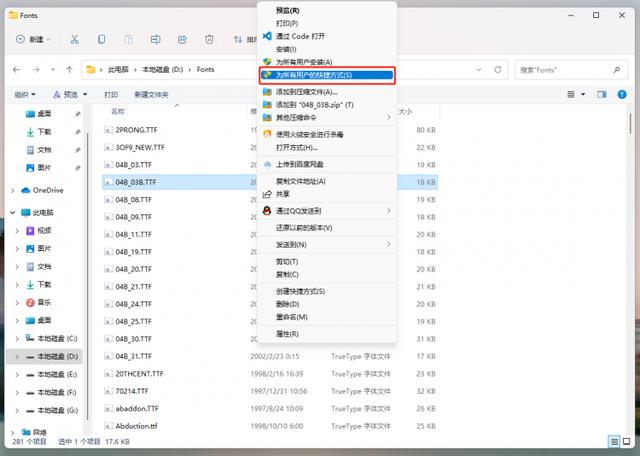
安装完成后,你会看到已安装的字体图标上带有快捷箭头。
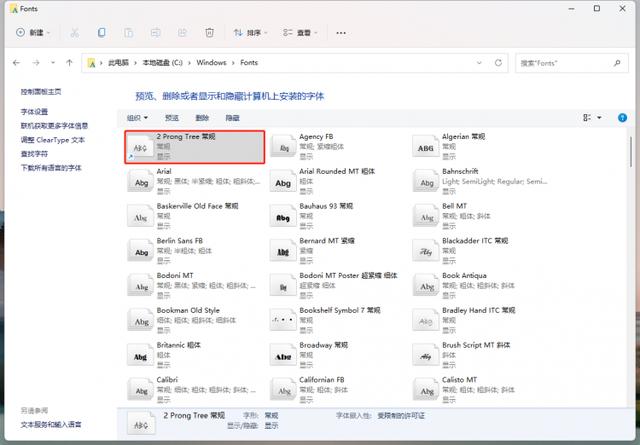
方法三:使用微软应用商店进行安装。

方法四:使用第三方字体软件,比如“字由、字魂、iFonts”等字体客户端软件。优点是即点即用,无需过多设置,能收藏、预览字体,非常方便!

免责声明:本文仅代表文章作者的个人观点,与本站无关。其原创性、真实性以及文中陈述文字和内容未经本站证实,对本文以及其中全部或者部分内容文字的真实性、完整性和原创性本站不作任何保证或承诺,请读者仅作参考,并自行核实相关内容。文章投诉邮箱:anhduc.ph@yahoo.com